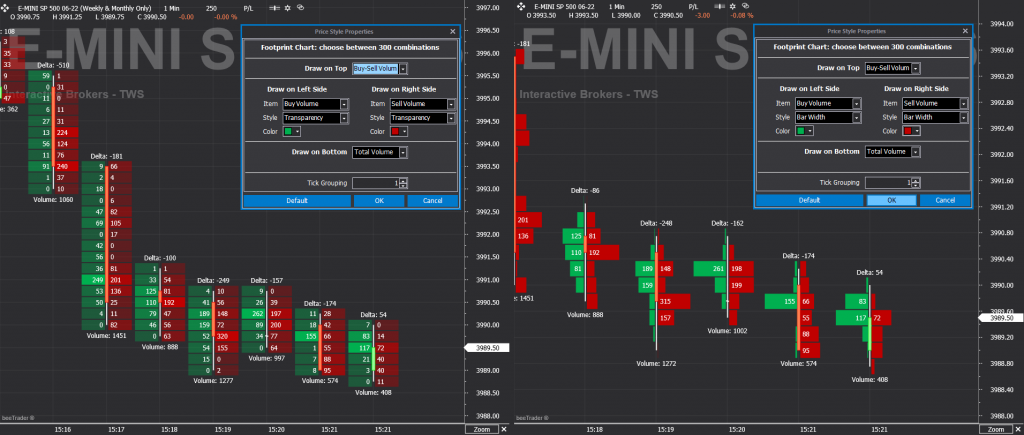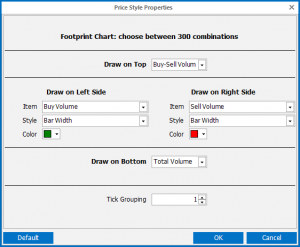Footprint
Video Tutorial
Trading con i volumi: il Footprint
Il grafico Footprint
Footprint è l’impronta che i volumi danno al mercato.
Analizzando le azioni di acquirenti e venditori, il trader può identificare una direzione del mercato. Si tenga presente che l’analisi del volume è un metodo abbastanza recente per visualizzare i grafici degli assets infatti, è stato introdotto da solo 20 anni fa ed è l’unico vero indicatore che ha un ritardo nel calcolo pari a zero.
Il grafico Footprint può essere configurato in 300 diverse combinazioni, quindi può essere adattato alle esigenze di qualsiasi trader.
Cliccando sulla scelta Footprint apparirà una finestra che permette di avere visualizzati 5 temi grafici settati di default.
- Basic: visualizza i volumi di acquisto e vendita con lo stesso colore usando la trasparenza, più opacità significa volumi maggiori, più trasparenza indica volumi minori;
- Buy/Sell: visualizza i volumi di acquisto e vendita con due colori diversi usando la trasparenza, più opacità significa volumi maggiori, più trasparenza indica volumi minori;
- Buy/Sell Bar Width: visualizza i volumi di acquisto e vendita con due colori diversi usando la lunghezza delle barre per rappresentare i volumi, barre più lunghe indicano volumi maggiori, barre più corte indicano volumi minori;
- Advanced: come Buy/Sell, ma mostra anche il Delta, cioè la differenza tra i volumi in acquisto ed in vendita, nella parte superiore delle candele, ed il volume totale nella parte inferiore delle candele, entrambi visualizzati come semplici testi;
- Advanced Bar Width: come Buy/Sell Bar Width, ma mostra anche il Delta, cioè la differenza tra i volumi in acquisto ed in vendita, nella parte superiore delle candele, ed il volume totale nella parte inferiore delle candele, entrambi visualizzati come semplici testi.
Cliccando su una di queste scelte il grafico verrà impostato come mostrato nelle relative anteprime. L’ultimo pulsante permette di accedere alla configurazione personalizzata del grafico.
L’immagine a fianco mostra la finestra delle impostazioni e, come si può vedere, è molto intuitiva. Data la grande quantità di combinazioni disponibili, consigliamo vivamente di fare pratica per trovare le scelte migliori.
Nel caso in cui ci si perda nelle varie modifiche, si può sempre tornare alla combinazione di partenza standard cliccando sul pulsante “Default”.